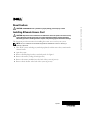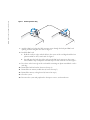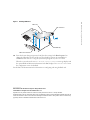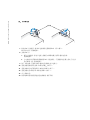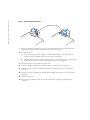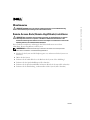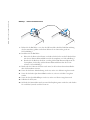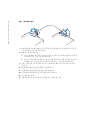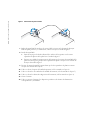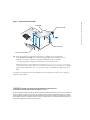Seite wird geladen ...
Seite wird geladen ...
Seite wird geladen ...
Seite wird geladen ...
Seite wird geladen ...
Seite wird geladen ...
Seite wird geladen ...
Seite wird geladen ...
Seite wird geladen ...

www.dell.com | support.dell.com
Warnhinweise
VORSICHT: VORSICHT zeigt eine mögliche gefährliche Situation an, die bei Nichtbeachtung
zu Sachschäden, Körperverletzungen oder zum Tod führen könnte.
Remote-Access-Karte (Remote-Zugriffskarte) installieren
VORSICHT: Nur ausgebildete Servicetechniker sind befugt, die Systemabdeckung zu entfernen
und Komponenten im Innern des Systems zu handhaben. Ausführliche Informationen zu den
Sicherheitsvorkehrungen beim Arbeiten im Innern des Computers und zum Schutz vor elektrischer
Entladung finden Sie im Produktinformationshandbuch.
Dieses Dokument enthält eine Anleitung für den Einbau der Remote-Access-Karte
(RAC-Karte, Remote-Zugriffskarte) in Ihr System.
ANMERKUNG: Ausführliche Erläuterungen zum Einbau oder Austausch von Komponenten
finden Sie im Installations- und Fehlerbehebungshandbuch.
1
Schalten Sie das System und die Peripheriegeräte aus, und trennen Sie das System vom
Stromnetz.
2
Öffnen Sie das System.
3
Entfernen Sie das Abdeckblech von der Rückseite des Systems. Siehe Abbildung 1.
4
Entfernen Sie den Speicherkühlkörper (falls vorhanden).
5
Entfernen Sie die Speichermodullüfter im hinteren Bereich des Systems (falls vorhanden).
6
Entfernen Sie die Lüfterhaltung, im hinteren Bereich des Systems (falls vorhanden).
Juli 2004

www.dell.com | support.dell.com
Abbildung 1. Entfernen des Abdecksteckers
7
Richten Sie die RAC-Karte so aus, dass der NIC-Anschluss durch die RAC-Kartenöffnung
der Systemrückseite geführt werden kann. Richten Sie sie dann wieder gerade aus.
Siehe Abbildung 2.
8
Installieren Sie die RAC-Karte.
a
Halten Sie die Karte an den Kanten, und richten Sie die Löcher an den Ecken der Karte
mit den vier Kunststoffabstandshaltern auf der Systemplatine aus. Siehe Abbildung 2.
b
Drücken Sie die Rückseite der Karte vorsichtig auf den RAC-Kartensteckplatz auf der
Systemplatine, bis die Clips auf den Kunststoffabstandshaltern über dieser Seite
einrasten. Siehe Abbildung 2.
9
Drücken Sie die Vorderseite der Karte nach unten, bis die beiden anderen Abstandshalter
über der Kartenkante einrasten.
10
Setzen Sie die hintere Lüfterhalterung wieder ein, sofern sie in Schritt 6 ausgebaut wurde.
11
Setzen Sie die beiden Speichermodullüfter wieder ein, sofern sie in Schritt 5 ausgebaut
wurden.
12
Setzen Sie den Speicherkühlkörper wieder ein, sofern er in Schritt 4 ausgebaut wurde.
13
Schließen Sie das System.
14
Stellen Sie die Stromzufuhr zum System und den Peripheriegeräten wieder her, und schalten
Sie sowohl das System als auch die Geräte ein.
Abdeckstecker

www.dell.com | support.dell.com
Abbildung 2. RAC-Karte installieren
15
Rufen Sie das System-Setup-Programm auf, und vergewissern Sie Sie sich, dass die
Geräteauswahl für die Startreihenfolge (
Boot Sequence
) um die Optionen der RAC-Karte
erweitert wurde. Es sollten Optionen für virtuelle CDROM- und LS-120-Datenträger
aufgeführt sein. Weitere Hinweise finden Sie in Ihrem
Benutzerhandbuch
unter
„System-Setup-Programm verwenden“.
Beim Hochfahren des Systems werden die Meldung
Remote Access Control
Detected
(Remote-Zugriffssteuerung erkannt) sowie Informationen zum optionalen
ROM-Speicher und der Firmware der RAC-Karte angezeigt. Drücken Sie die Tasten-
kombination <
Strg><d
>, um den Konfigurationsbildschirm für die RAC-Karte aufzurufen.
Informationen zur Konfiguration und Verwendung der RAC-Karte finden Sie in der mit der Karte
gelieferten Dokumentation.
___________
Irrtümer und technische Änderungen vorbehalten.
© 2004 Dell Inc. Alle Rechte vorbehalten. Gedruckt in den USA.
Eine Reproduktion dieses Dokuments in jeglicher Form ohne schriftliche Genehmigung von Dell Inc. ist streng verboten.
Marken in diesem Text: Dell und das DELL -Logo sind Warenzeichen von Dell Inc. Andere in diesem Dokument
möglicherweise verwendete Warenzeichen und Handelsbezeichnungen sind unter Umständen Marken und Namen der
entsprechenden Firmen oder ihrer Produkte. Dell Inc. erhebt keinen Anspruch auf Marken und Handelsbezeichnungen
mit Ausnahme der eigenen.
RAC-Karte
Anschlusspole (4)
RAC-Kartenanschluss
NIC-Anschluss
Seite wird geladen ...
Seite wird geladen ...
Seite wird geladen ...
Seite wird geladen ...
Seite wird geladen ...
Seite wird geladen ...
Seite wird geladen ...
Seite wird geladen ...
Seite wird geladen ...
Seite wird geladen ...
-
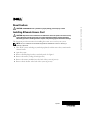 1
1
-
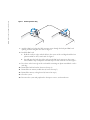 2
2
-
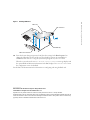 3
3
-
 4
4
-
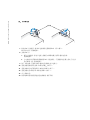 5
5
-
 6
6
-
 7
7
-
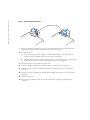 8
8
-
 9
9
-
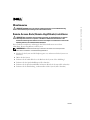 10
10
-
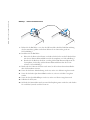 11
11
-
 12
12
-
 13
13
-
 14
14
-
 15
15
-
 16
16
-
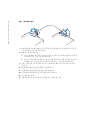 17
17
-
 18
18
-
 19
19
-
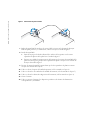 20
20
-
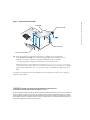 21
21
-
 22
22
in anderen Sprachen
- English: Dell PowerEdge 2800 User guide
- français: Dell PowerEdge 2800 Mode d'emploi
- español: Dell PowerEdge 2800 Guía del usuario
- 日本語: Dell PowerEdge 2800 ユーザーガイド